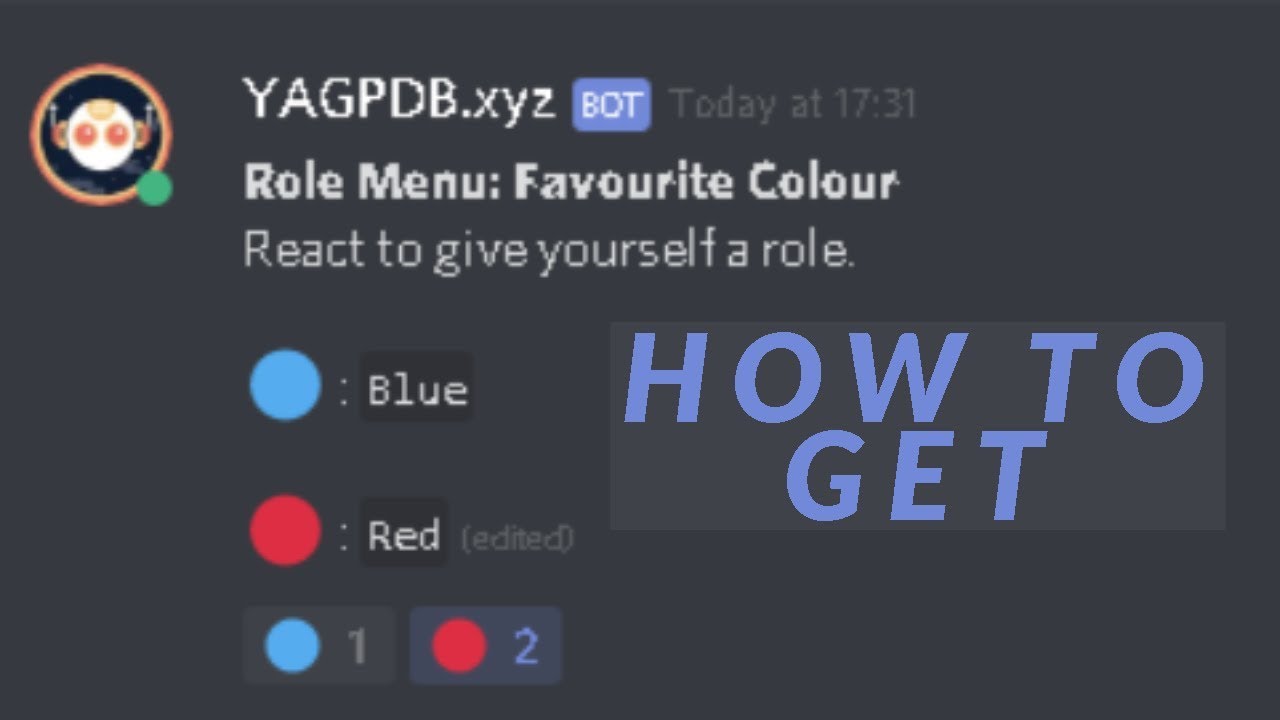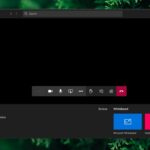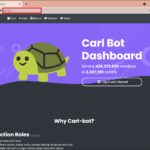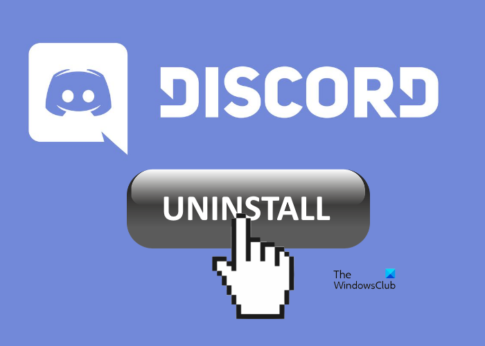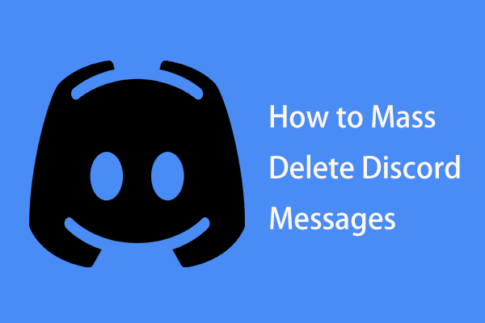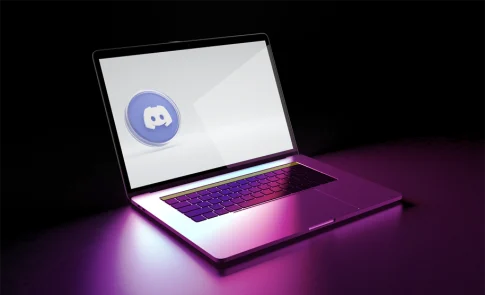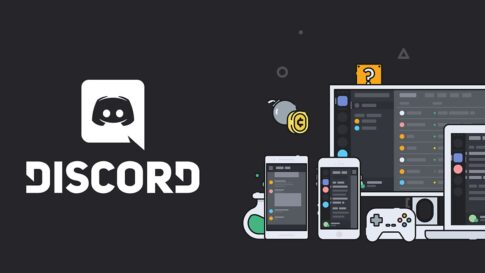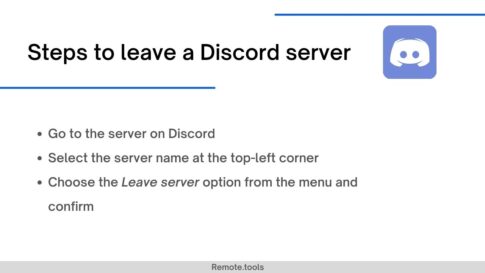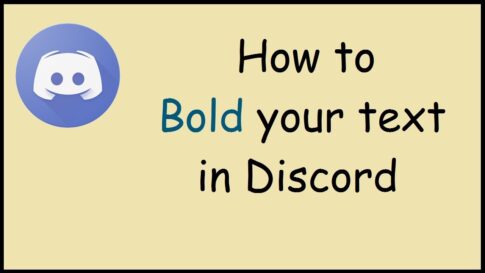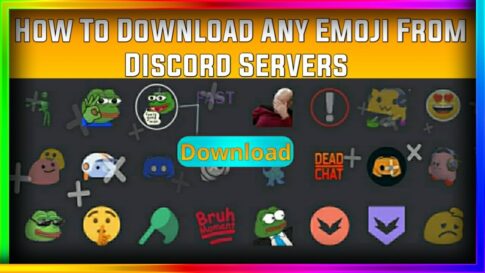Discord のリリース以来、ゲーマーは接続の手段として Discord を使用してきました。世界中に 1 億 5000 万人以上のユーザーがいる Discord が、ゲーマーにとって最も人気のあるチャット アプリであることは驚くに値しません。リアクション ロールは、Discord を際立たせる機能の 1 つです。
このチュートリアルでは、Discord サーバーでユーザーのリアクション ロールを追加する方法を紹介します。
この記事で解決する疑問
・PCからDiscordでNetflixをストリーミングする方法
・黒い画面になる場合の修正方法
今回は【Discordでリアクションロールを追加・設定する方法【ディスコード】】を紹介していきます。
ページコンテンツ
Discordのリアクションロールとは何ですか?

リアクション ロールは、ユーザーがリアクションをクリックまたはタップすることでロールを取得または放棄できるツールです。
一般的な目的に加えて、リアクション ロールはメッセージ送信者のロールに応じて色も変わります。たとえば、送信者がモデレーター権限を持っている場合、リアクション ロールが緑色に変わることがあります。さらに一歩進んで、各ロールに付属するアクセス許可を指定することもできます。
それでは、Discord でリアクションの役割を追加する方法を見てみましょう。まず、PC から行う方法と、最後にモバイルで行う方法を説明します。
PC から Discord サーバーにリアクション ロールを追加する方法
Discord 管理者がリアクションを追加できるようにするために開発された最も効率的なツールの 1 つは、Carl Bot です。ボットがサーバーに完全にセットアップされた後、メンバーは数回クリックするだけで自分の役割を割り当てることができます。
このプロセスには、次の 5 つの重要な手順があります。
【設定の手順】
- Carl Bot をサーバーに追加します。
- サーバー設定で新しい役割を確立します。
- 反応ロールを作成し、チャネルを選択します。
- 説明、タイトル、および色を追加します。
- 各役割に名前と絵文字を追加します。
これらの各ステップを分解してみましょう。
ステップ 1: Carl Bot をサーバーに追加する
Carl Bot を使用すると、サーバーに最大 250 の役割を追加できます。また、必要に応じてユーザーに複数の役割を作成することもできるため、Discord 愛好家にとって一番の選択肢になります。
ボットをサーバーに追加する方法は次のとおりです。
【設定の手順】
- PC でブラウザを開き、Carl Bot の公式 Web サイトにアクセスします。
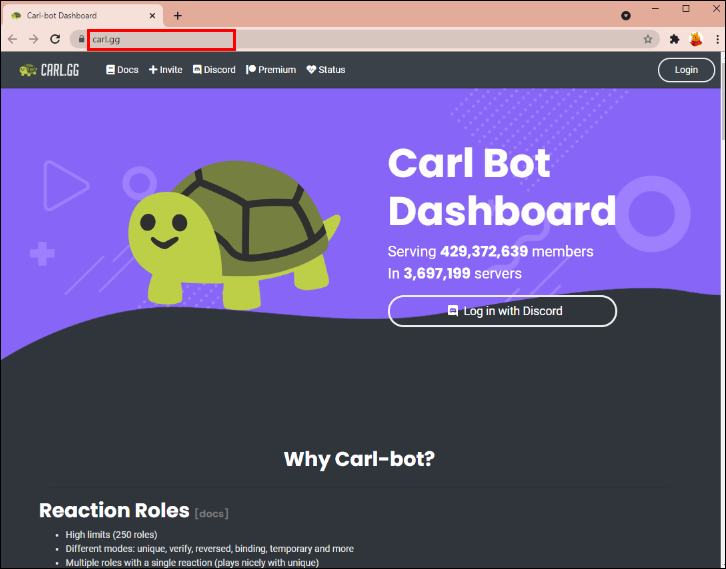
- ページが開いたら、ナビゲーション バーの上部にある[招待] をクリックします。
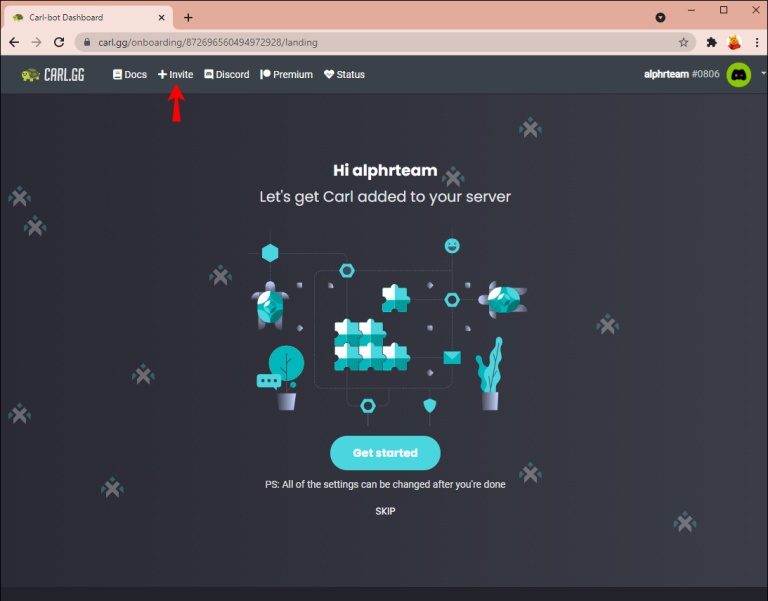
- 次に、ボットを追加するサーバーを選択します。
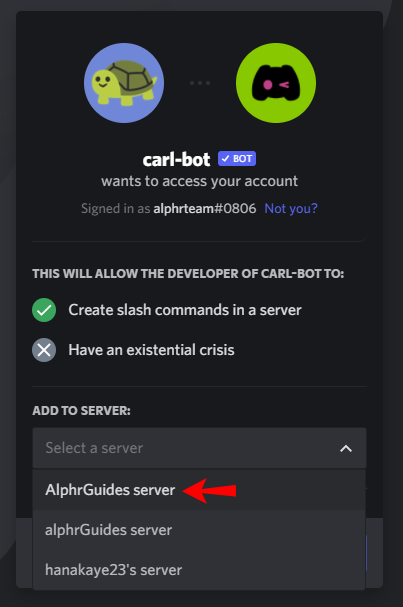
- この時点で、ボットは、サーバーへのアクセス許可を与えるように求めます。[承認]をクリックします。
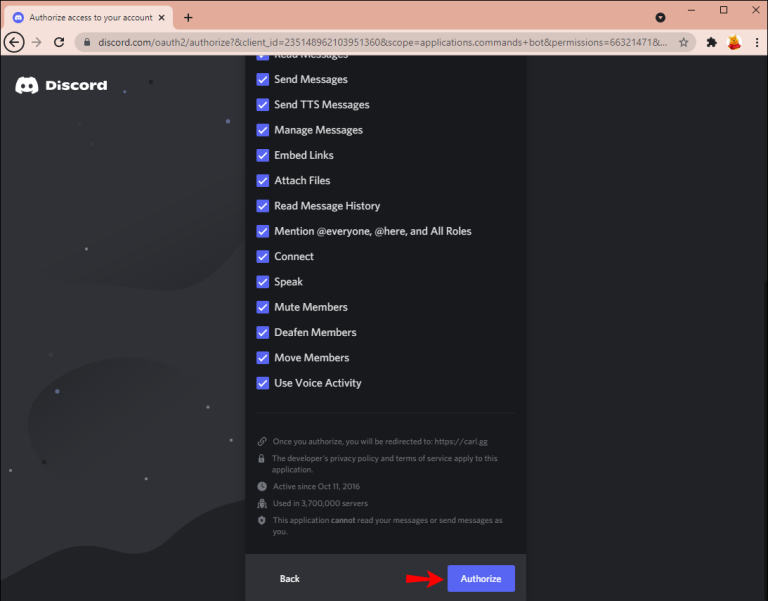
- ランダムな CAPTCHA を完成させて、あなたがロボットではないことを証明してください。
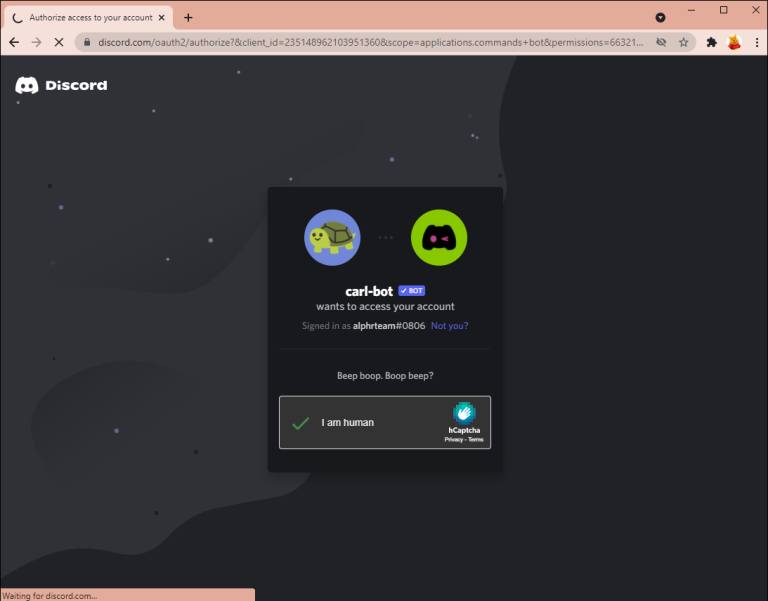
これらの手順を実行すると、サーバー上で Carl Bot が見つかるはずです。
ステップ 2: サーバー設定で新しい役割を確立する
Carl Bot がサーバー上にあることを確認したら、新しいロールを作成します。方法は次のとおりです。
【設定の手順】
- サーバーの設定セクションを起動します。そうするために:
- Discord サーバーを開きます。
- サーバー名の横に表示される矢印をクリックします。
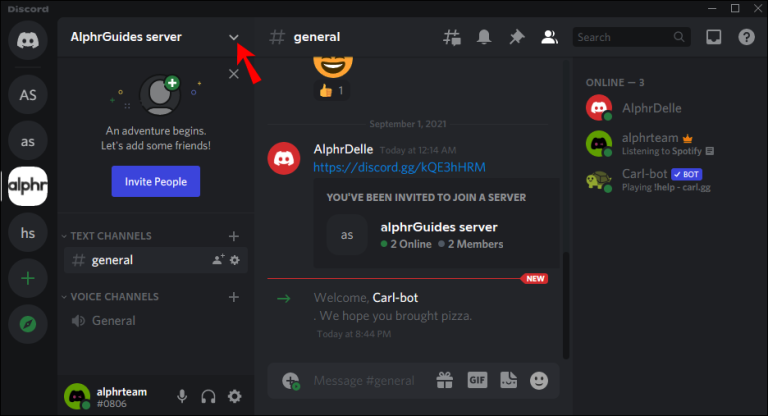
- [サーバー設定]をクリックします。
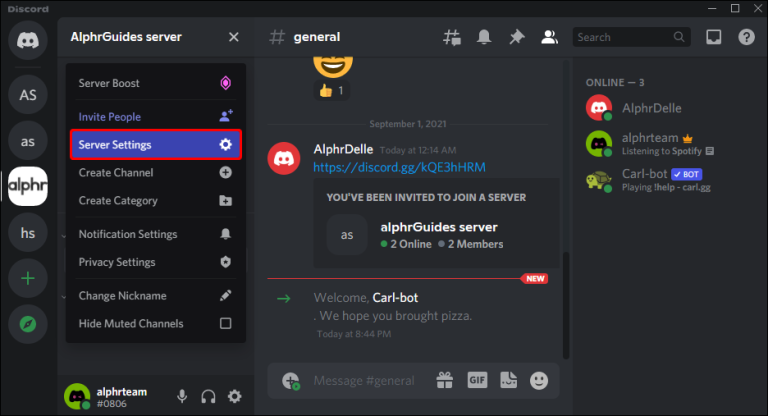
- サイドバーから [ロール]を選択します。
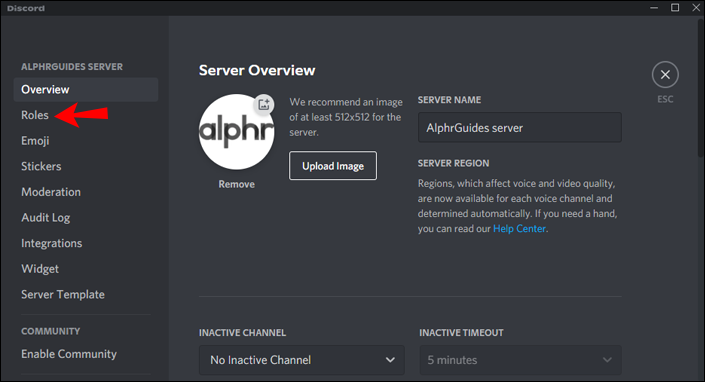
- +をクリックして、新しいロールを作成します。
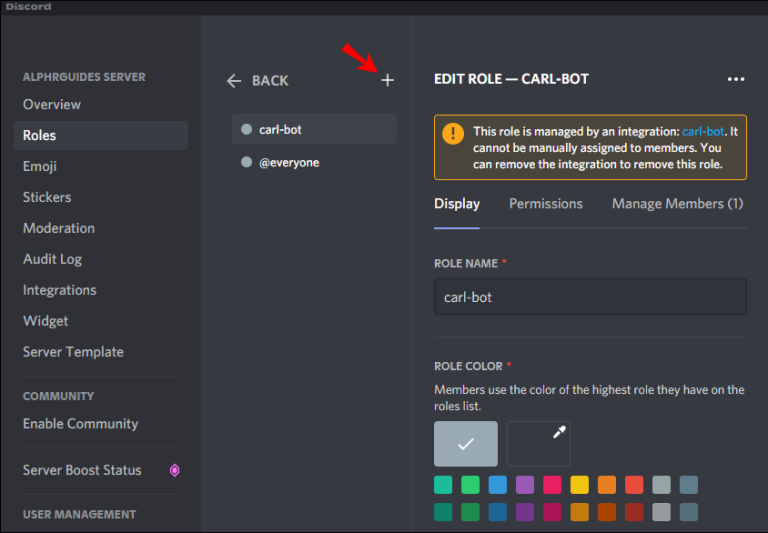
- 新しい役割の名前を設定します。「ブルー」と言ってください。
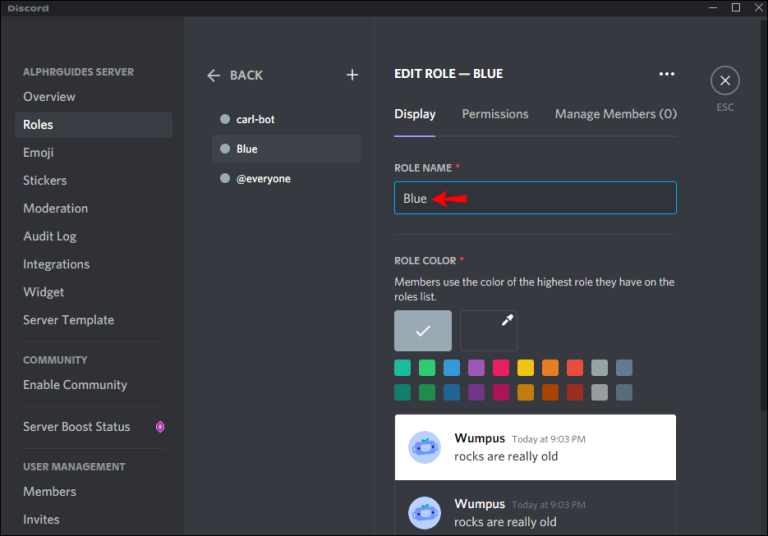
- この時点で、サーバーがロール メンバーをオンライン メンバーとは別に表示することを確認する必要があります。これを行うには、役割を開き、このオプションの横にあるボックスを切り替えます。
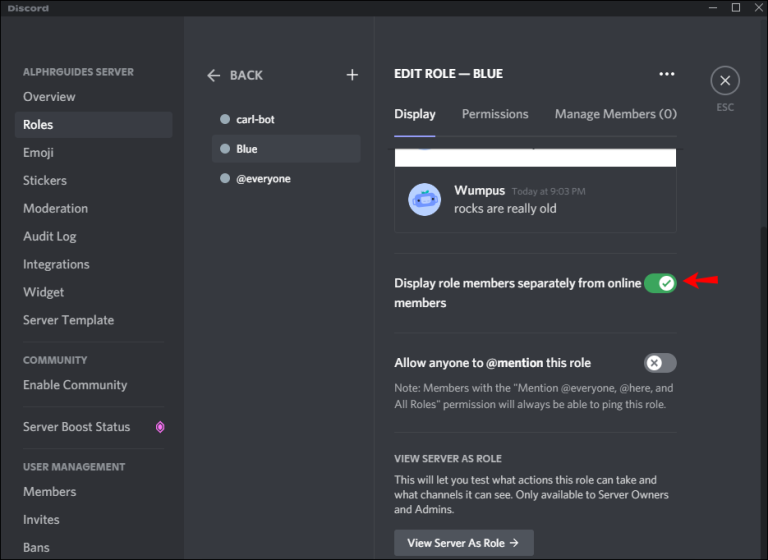
- 「Carl Bot」がリストの最初の役割であることを確認します。そうでない場合は、ドラッグして配置します。
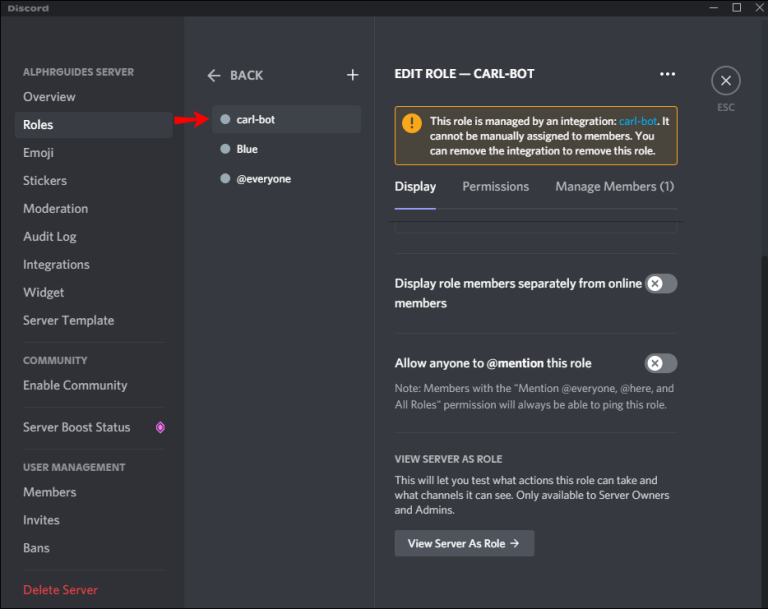
- [変更を保存]をクリックして、新しい役割の設定を完了します。
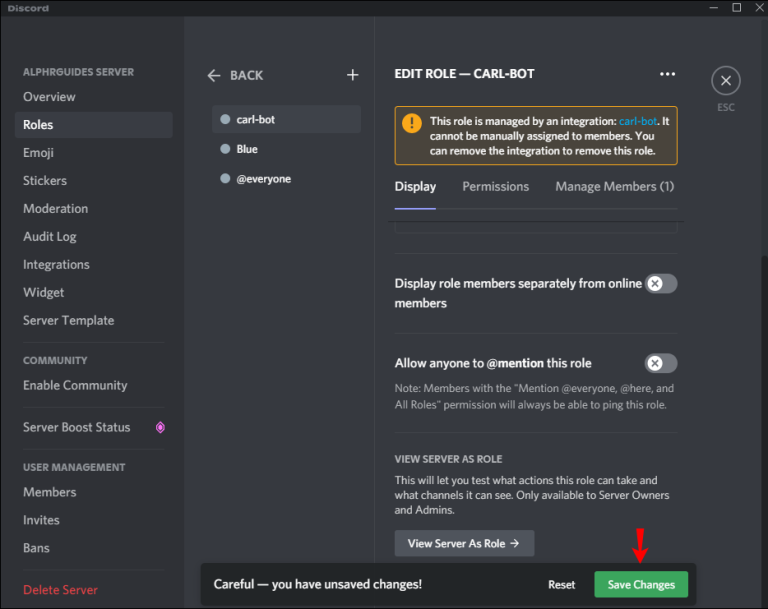
上記の手順に従って、さらにロールを作成できます。簡単に区別できるように、それぞれに明確な名前を付けてください。
ステップ 3: リアクション ロールを作成し、チャネルを選択する
必要な数のロールを正常に作成したら、次のステップでは Carl Bot を使用してリアクション ロールを作成します。そうすることで、メンバーは好きな役割を自分自身に割り当てることができます。やるべきことは次のとおりです。
【設定の手順】
- 任意のチャンネルを開き、「
?reactionrole make」と入力してEnterを押します。サーバーに招待した後、Carl Bot はすべてのチャネルに参加するため、任意のチャネルを選択できます。
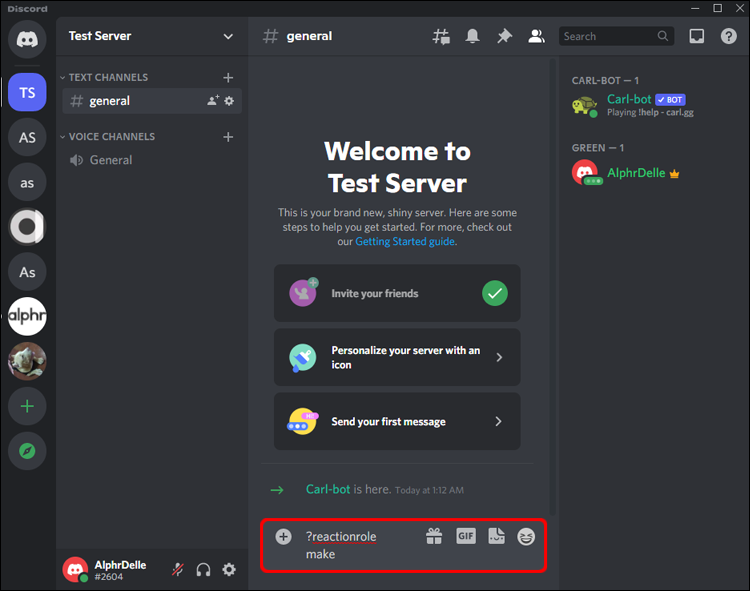
- この時点で、Carl Bot からのメッセージ プロンプトが表示され、リアクション ロールをホストするチャネルを指定するよう求められます。チャンネル名を入力してEnterを押すだけです。
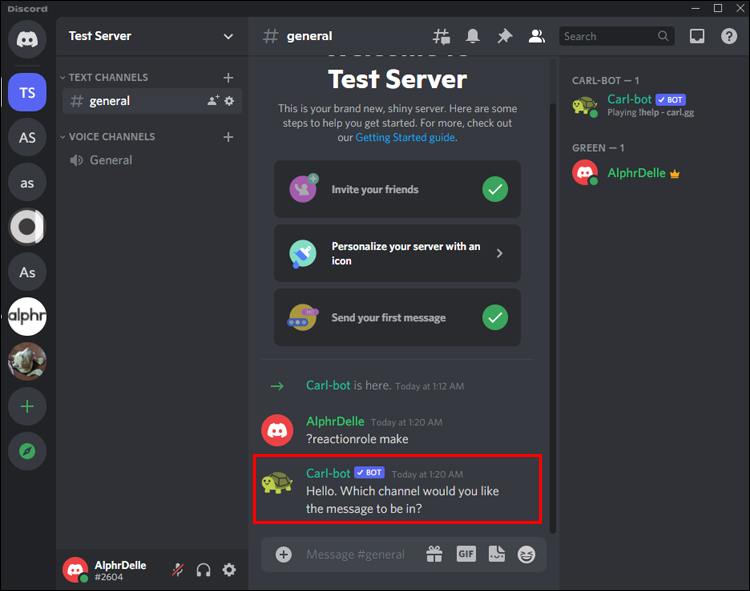
ステップ 4: 説明、タイトル、色を追加する
反応の役割に対応するチャネルを正しく選択したら、タイトルと説明を作成する必要があります。そうするために、
【設定の手順】
- 「
roles | {roles}」と入力します。
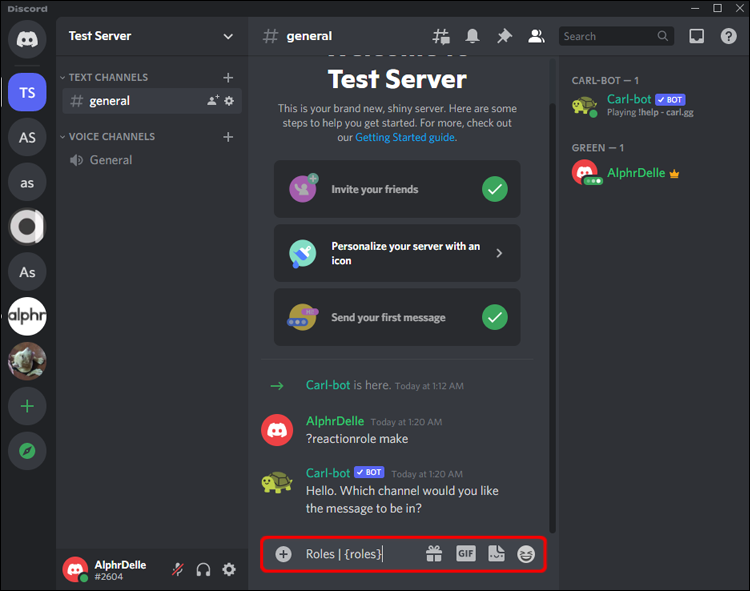
- Enterを押します。
デフォルトでは、Carl Bot はメッセージの色の 16 進コードを入力するように求めます。
このWeb サイトで、必要な色の 16 進コードを見つけることができます。リアクション ロールに独特の色を付けたくない場合は、16 進コード ボックスに「なし」と入力します。
ステップ 5: 各ロールに名前と絵文字を追加する
この時点で、あとは、作成した各リアクション ロールに名前と絵文字を追加するだけです。
ユーザーは、設定した絵文字に反応して、自分自身に特定の役割を割り当てます。正確な手順は次のとおりです。
【設定の手順】
- 必要な絵文字を入力し、キーボードのスペース バーを 1 回押します。
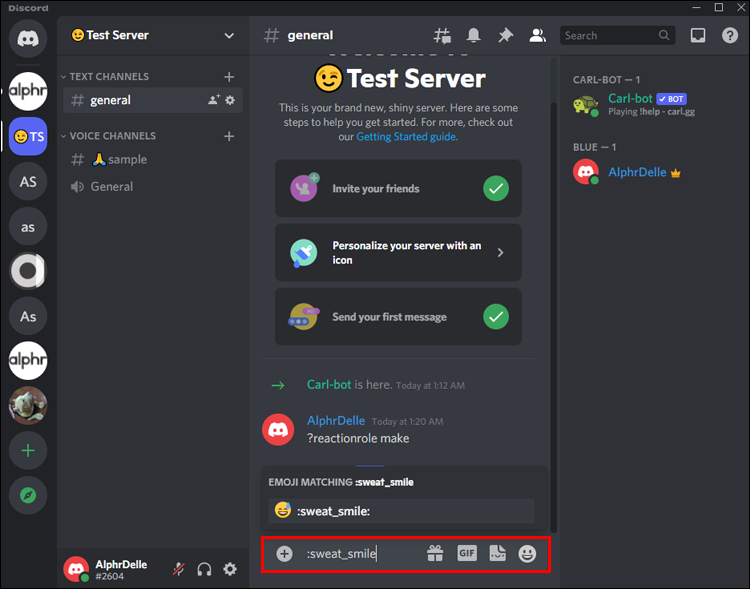
- ロールの名前、上記のステップ 2 で追加した正確な名前 (この例では「Blue」) を入力し、 Enter を押します。
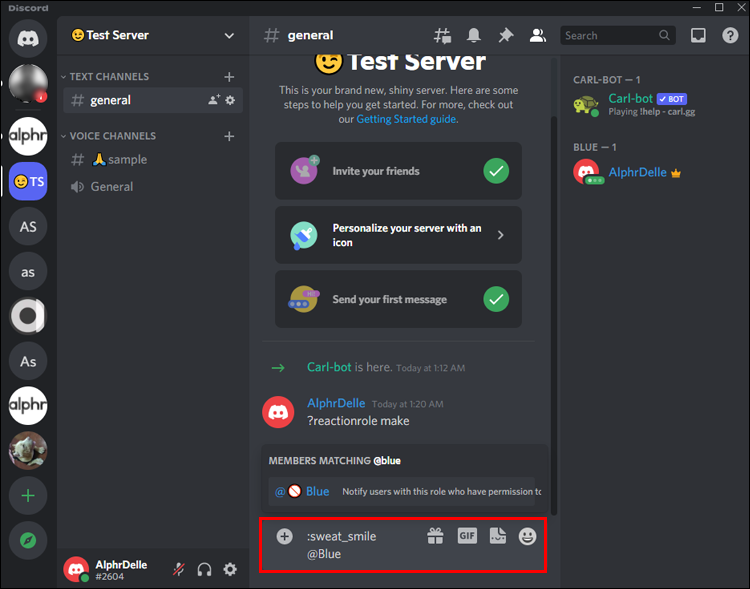
- 「
Done」と入力してプロセスを完了します。
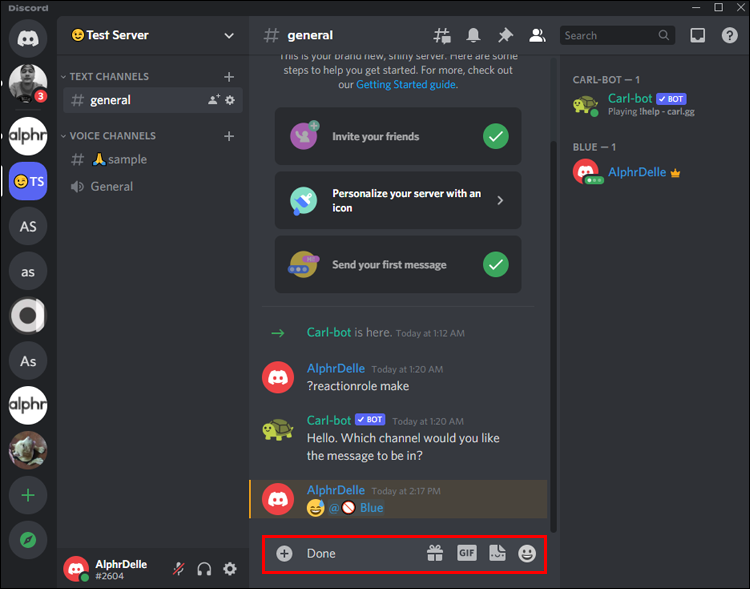
出来上がり!Carl Bot の助けを借りて、リアクション ロールを追加しました。ユーザーがチャネルに参加すると、Carl Bot はすぐに役割を選択するように要求します。
Carl Bot は、リアクションの役割を追加するだけでなく、手動では時間がかかるいくつかの機能を自動化します。コマンドがあらかじめ用意されているので、ニーズに合わせてカスタマイズしたり、デフォルトの機能を使用したりできます。サーバー上のユーザー数のカウント、スパム メッセージの削除、ゲームの開始などのタスクを自動化することで、部屋を整理しておくのに非常に役立ちます。
iPhone または Android から Discord サーバーにリアクション ロールを追加する方法
Android または iOS デバイスから Discord サーバーにリアクション ロールを追加することもできます。ただし、この場合は Mee6 Bot を使用する必要があります。このボットは Carl Bot とほとんど同じように機能しますが、それほど多くの手順を実行する必要はありません。これにより、モバイル デバイスに適しています。
モバイルで Mee6 を使用して Discord サーバーにリアクション ロールを追加する方法は次のとおりです。
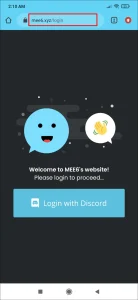
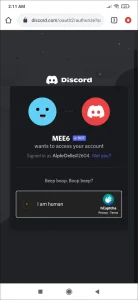
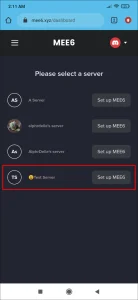
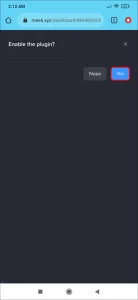
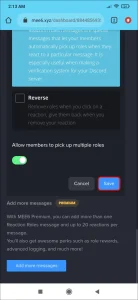
【設定の手順】
- デバイスでブラウザーを開き、Mee6 の公式 Web サイトにアクセスします。Discord アカウントにサインインするよう求められます。

- 次に、Mee6 Bot がアカウントにアクセスできるようにします。

- 対象の Discord サーバーを選択します。

- Pluginsをタップし、 Reaction Rolesを選択し、 Yesをタップしてプラグインを受け入れます。

- 画面上のガイドに従って、必要な詳細をすべて入力します。これには、リアクション ロールが表示されるチャネル、ユーザーがロールを選択する際のガイドとなる短いメッセージ、および各ロールに関連付けられる画像が含まれます。
- [保存] をタップします。

- 最後に、Discord 権限セクションを必ず更新して、全員がメッセージを読み、リアクションを追加できるようにします。
よくある質問
Discord サーバーへのリアクション ロールの追加に関するその他の質問への回答を次に示します。
ボットなしでリアクション ロールを作成できますか?
ボットは、リアクション ロールをサーバーに追加する唯一の方法です。
管理者でなくてもリアクション ロールを作成できますか?
いいえ。ボットをサーバーに追加する権限がない場合は、リアクション ロールを作成できません。
まとめ
今回は【Discordでリアクションロールを追加・設定する方法【ディスコード】】を紹介でした。
Discord サーバーをよりインタラクティブで魅力的なものにする方法を探している場合は、リアクション ロールを追加することが解決策になる可能性があります。ユーザーは自分自身に役割を割り当てることができ、チャネルを整理しておくのに役立ちます。
シンプルなサムズアップであろうと、アニメーション GIF であろうと、リアクション ロールは、他の方法では完了に時間がかかるタスクを自動化しながら、ユーザーの関与を維持するための確実な方法です。
Discordのリアクションで使うお気に入りの絵文字は? 以下のコメントセクションでお知らせください。